วิธีสร้างหน้าใหม่ใน WordPress Elementor
เผยแพร่แล้ว: 2022-09-11สมมติว่าคุณต้องการคำแนะนำทีละขั้นตอน: 1. ลงชื่อเข้าใช้บัญชี WordPress ของคุณและไปที่แดชบอร์ดของคุณ 2. ในเมนูด้านซ้ายมือ ให้วางเมาส์เหนือ "หน้า" แล้วคลิก "เพิ่มใหม่" 3. ตั้งชื่อเพจใหม่ของคุณ จากนั้นคลิกที่ปุ่ม “Edit with Elementor” 4. ตอนนี้ Elementor จะเปิดขึ้นและคุณสามารถเริ่มสร้างหน้าใหม่ได้ 5. หากต้องการเพิ่ม องค์ประกอบใหม่ เพียงคลิกที่ปุ่ม "เพิ่มองค์ประกอบ" 6. เมื่อคุณพอใจกับเพจของคุณแล้ว ให้คลิกที่ปุ่ม “เผยแพร่” และนั่นแหล่ะ! ตอนนี้คุณได้สร้างหน้าใหม่ใน WordPress Elementor แล้ว
ฉันจะสร้างหน้า Elementor ใหม่ใน WordPress ได้อย่างไร
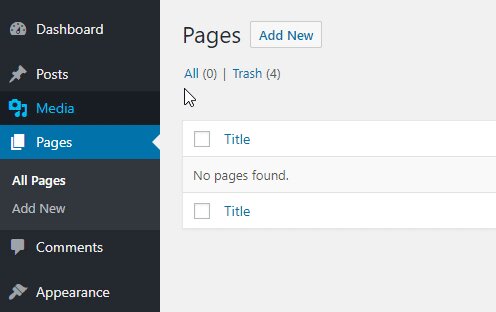 เครดิต: psdtowpwork.com
เครดิต: psdtowpwork.comในการสร้างหน้า Elementor ใหม่ใน WordPress ให้เปิดแผงผู้ดูแลระบบ WordPress และไปที่ Pages > Add New ตั้งชื่อหน้าใหม่ของคุณและคลิกปุ่ม "แก้ไขด้วย Elementor" การดำเนินการนี้จะเปิดตัวแก้ไข Elementor ซึ่งคุณสามารถลากและวางองค์ประกอบเพื่อสร้าง เค้าโครงหน้าที่ คุณต้องการ เมื่อเสร็จแล้ว ให้คลิกปุ่ม "เผยแพร่" เพื่อทำให้หน้าใหม่ของคุณพร้อมใช้งาน
การสร้างหน้าใหม่ใน Elementor เป็นเรื่องง่ายหากคุณคุ้นเคย ตัว สร้างเพจ ช่วยให้คุณสร้างและออกแบบส่วนหน้าของเว็บไซต์ของคุณ คุณสามารถดูการเปลี่ยนแปลงและการออกแบบของคุณแบบเรียลไทม์โดยคลิกที่ปุ่มถัดจากการเปลี่ยนแปลงเหล่านั้น ธีม WordPress ทั้งหมดเข้ากันได้ และเข้ากันได้กับปลั๊กอินเกือบทั้งหมด เครื่องมือสร้างเพจ Elementor WordPress มีเครื่องมือที่จำเป็นทั้งหมดสำหรับการสร้างและออกแบบเว็บไซต์ลากและวาง นอกจากนี้ยังช่วยให้คุณสามารถแสดงภาพหน้าเว็บได้แบบเรียลไทม์ขณะที่สร้างขึ้น ก่อนที่คุณจะเริ่มต้น ตรวจสอบให้แน่ใจว่าได้ติดตั้งและเปิดใช้งานปลั๊กอินแล้ว
วิธีทำซ้ำหน้าใน Elementor
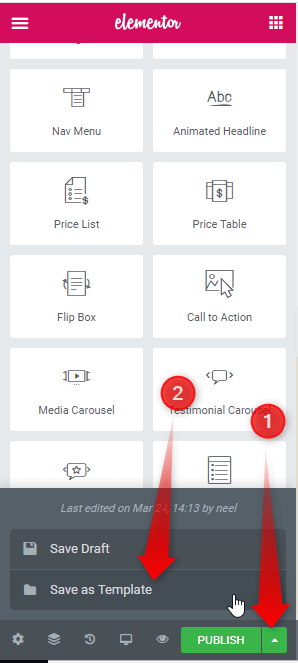 เครดิต: element.how
เครดิต: element.howในการทำสำเนาหน้าใน Elementor เพียงคลิกที่หน้าที่คุณต้องการทำสำเนาในแถบด้านข้างทางซ้าย จากนั้นคลิกที่ ปุ่ม Duplicate Page ในแถบด้านบน การดำเนินการนี้จะสร้างสำเนาหน้าที่ถูกต้อง ซึ่งคุณสามารถแก้ไขและปรับแต่งได้ตามที่เห็นสมควร
ต่อไปนี้เป็นคำแนะนำในการทำซ้ำหน้าใน Elementor มีวิธีง่ายๆในการบรรลุเป้าหมาย Elementor ให้คุณเลือกและวางองค์ประกอบต่างๆ (ซึ่งดูเหมือนวิดเจ็ตออนไลน์) ได้ทุกที่ที่คุณต้องการบนเว็บไซต์ของคุณ เมื่อใช้บทความนี้ คุณจะได้เรียนรู้วิธีทำซ้ำหน้าใน Elementor ด้วยวิธีที่ง่ายที่สุด หากคุณต้องการบันทึกเพจของคุณเป็นเทมเพลต ให้ไปที่เพจ หลังจากตั้งชื่อเพจแล้ว ให้คลิกปุ่มแก้ไข จำเป็นต้องนำเข้าเทมเพลตไปยังหน้าใหม่
ไปที่ส่วนลากและวางซึ่งคุณสามารถคัดลอกและวาง นำเข้าหรือส่งออกหน้าจากเทมเพลต elementor ไปยัง เว็บไซต์ใหม่ โดยใช้เทคนิคนี้ ฟังก์ชันเนื้อหาทั้งหมดสามารถเข้าถึงได้ผ่านสำเนาเริ่มต้นของ WordPress ตัวเลือกนี้จะคัดลอกเฉพาะเนื้อหาเมื่อมีการตรวจสอบการตั้งค่าข้อมูล SEO ข้อมูลเมตา หมวดหมู่ และแท็ก หากคุณกำลังมองหาวิธีที่ง่าย ตัวเลือกที่ดีที่สุดคือการใช้ปลั๊กอิน Duplicate Post หากคุณต้องการสร้างเว็บไซต์ใหม่โดยใช้เนื้อหาและการออกแบบที่เหมือนกันทุกประการ ให้บันทึกเป็นเทมเพลตและบันทึกไว้ในเว็บไซต์ต่างๆ หากคุณทำเช่นนี้ คุณไม่จำเป็นต้องทำการเปลี่ยนแปลงใดๆ ในเว็บไซต์ของคุณ มีประโยชน์มากสำหรับ SEO เพราะช่วยให้คุณบันทึกปัจจัย SEO เหล่านี้ได้
ฉันสามารถทำซ้ำหน้าใน WordPress ได้หรือไม่?
คลิกที่โพสต์หรือหน้าในแดชบอร์ดของคุณเพื่อทำซ้ำ จุดแนวตั้งสามจุดทางด้านซ้ายของโพสต์หรือหน้าที่คุณต้องการคัดลอกจะนำคุณไปยังเมนูจุดไข่ปลา (จุดแนวตั้งสามจุดจะนำคุณไปทางขวา) สำเนาจะปรากฏในหน้าต่าง WordPress Editor จะเปิดขึ้นทันทีและสร้างโพสต์ที่ซ้ำกัน
วิธีการคัดลอกหน้า
หากคุณต้องการคัดลอกหน้า สิ่งแรกที่คุณควรทำคือวางเคอร์เซอร์ไว้ที่จุดเริ่มต้นของหน้า คลิกและลากเคอร์เซอร์ไปที่ด้านล่างของหน้าที่คุณต้องการคัดลอก ในการคัดลอกหน้า ใช้แป้นพิมพ์ลัด Ctrl C.
ฉันจะคัดลอกหน้าจากหน้าหนึ่งไปอีกหน้าใน Elementor ได้อย่างไร
โดยคลิกขวาที่ไอคอนส่วนและเลือกตัวเลือกคัดลอก คุณสามารถวางทั้งส่วนลงในหน้าใหม่ของคุณได้
วิธีการคัดลอกและวางข้อความ
Leo แนะนำให้คุณใช้คำสั่ง Ctrl A เพื่อเลือกเนื้อหาทั้งหมดบนหน้า และใช้คำสั่ง Ctrl C เพื่อคัดลอกทั้งหมด เมื่อคุณคัดลอกเนื้อหาแล้ว ให้คลิกขวาที่เนื้อหาแล้วเลือกรายการเมนู หลังจากที่คุณคัดลอกเนื้อหาที่คัดลอกมาทั้งหมดแล้ว ให้คลิกวางเพื่อเพิ่มทั้งหมด คุณยังสามารถใช้ CtrlV เพื่อวางทุกอย่างได้หากต้องการ
วิธีการเผยแพร่หน้า Elementor ใน WordPress
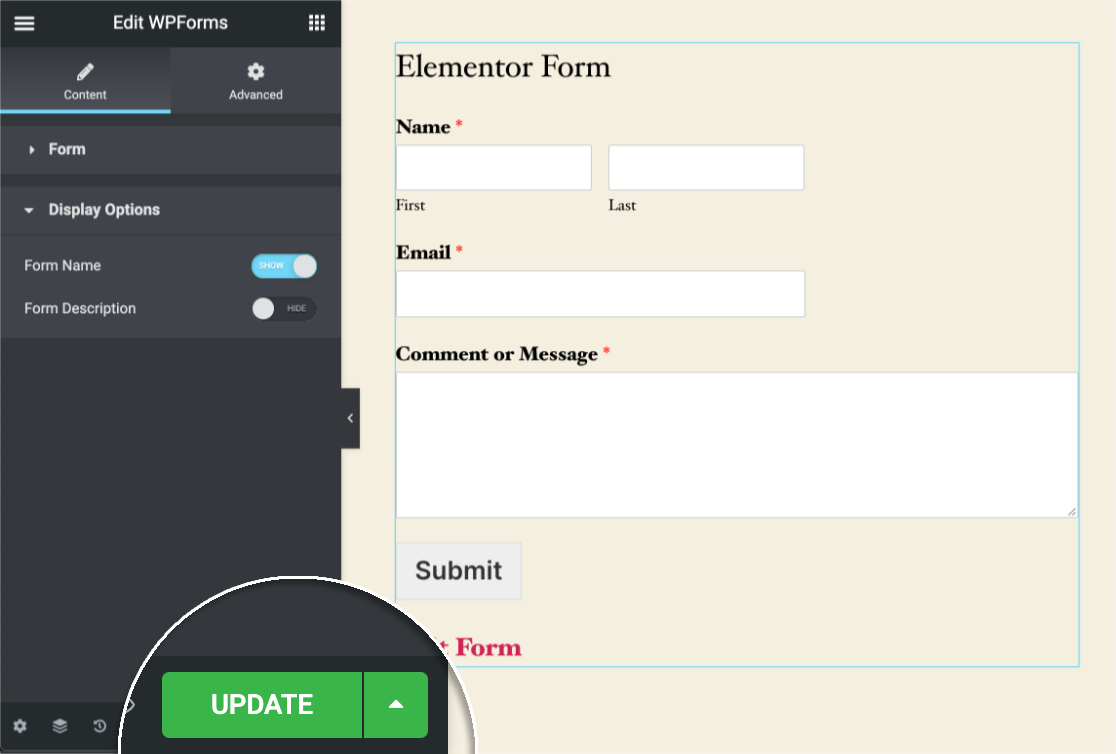 เครดิต: WPForms
เครดิต: WPFormsสมมติว่าคุณได้ติดตั้งและเปิดใช้งานปลั๊กอิน Elementor Page Builder: 1. สร้างหน้าใหม่หรือแก้ไขหน้าที่มีอยู่ 2. คลิกปุ่มแก้ไขด้วย Elementor 3. ตัวแก้ไข Elementor จะเปิดขึ้น เพื่อให้คุณแก้ไขหน้าในแบบ WYSIWYG 4. ทำการเปลี่ยนแปลงแล้วคลิกปุ่ม เผยแพร่ เมื่อคุณพร้อม

เหตุใดเทมเพลตหน้า WordPress จึงมีความสำคัญ
เทมเพลตหน้า WordPress เป็นองค์ประกอบที่สำคัญของไซต์ของคุณ เมื่อใช้สิ่งเหล่านี้ เวิร์กโฟลว์ของคุณสามารถคล่องตัวและสร้างหน้าใหม่ได้ง่ายขึ้น ไม่ว่าคุณจะกำลังมองหาเทมเพลตพื้นฐานหรืออะไรที่พิเศษกว่านั้น เราก็มีครบทุกอย่าง
WordPress สร้างหน้าจากเทมเพลต
ไปที่แผงการดูแลระบบ WordPress และไปที่เพิ่มหน้าใหม่ เทมเพลตหน้าแบบกำหนดเอง ใหม่จะอยู่ในคอลัมน์ด้านขวา ตั้งค่าเทมเพลตเป็น Page Without Sidebar หากคุณกำลังสร้างหน้าใหม่ เผยแพร่งานของคุณเมื่อเสร็จแล้ว
หน้า Landing Page จำนวนมากบนเว็บไซต์ได้รับการออกแบบแตกต่างจากส่วนอื่นๆ ของเว็บไซต์ การใช้เทมเพลตของเพจแบบกำหนดเอง คุณสามารถสร้างการออกแบบและเลย์เอาต์ของคุณเองใน WordPress ได้ อาจต้องใช้ความพยายามในการติดตั้งปลั๊กอิน – มันไม่ง่ายเหมือนการติดตั้งปลั๊กอิน หากคุณกำลังใช้โปรแกรม FTP แบบสแตนด์อโลน คุณจะต้องใช้โปรแกรม FTP เพื่ออัปโหลดไฟล์ไปยังเว็บไซต์ WordPress ของคุณ เราจะสามารถทำให้สิ่งต่าง ๆ ง่ายขึ้นสำหรับตัวเราเองเมื่อเราคัดลอกเทมเพลตหน้าธีมที่มีอยู่ หน้าจะไม่ปรากฏเว้นแต่ WordPress จะใช้ไฟล์ an.template ที่ไม่มีคำแนะนำในการแสดง เป็นผลให้เทมเพลตของเราจะขึ้นอยู่กับสิ่งนั้น
หลังจากคัดลอกและวางเนื้อหา page.php ลงในเทมเพลตที่กำหนดเอง คุณจะมีไฟล์ page.php เนื่องจากเทมเพลตที่กำหนดเองของเรามีส่วนหัวอยู่แล้ว เราจะลบส่วนนั้นในโค้ด ไม่ว่าคุณจะเยี่ยมชมหน้าใดบนไซต์ของคุณที่ใช้เทมเพลตใหม่ คุณจะเห็นหน้าว่างเสมอ เราใช้เทมเพลตหน้าธีมเป็นจุดเริ่มต้นสำหรับเว็บไซต์ของเรา คุณสามารถติดตามสิ่งที่เกิดขึ้นกับหน้าที่กำหนดเองของคุณได้โดยเพียงแค่เรียกดูโพสต์และหน้าที่เหลือของคุณ เว็บไซต์ของคุณจะพังหากคุณทำผิดพลาดกับเทมเพลตที่กำหนดเอง หากคุณรู้แค่ HTML หรือการเขียนโปรแกรม คุณสามารถออกแบบอะไรก็ได้ใน WordPress
ฉันจะแปลงเทมเพลต WordPress เป็นเพจได้อย่างไร
แดชบอร์ด WordPress ให้คุณเพิ่มเทมเพลตหน้า WordPress ในหน้าโดยแก้ไขหรือเพิ่มหน้าใหม่ที่นั่น ส่วนคุณสมบัติของหน้าสามารถพบได้ที่นี่ ในส่วนนี้จะมีรายการแบบเลื่อนลงของเทมเพลตหน้าเว็บที่พร้อมใช้งาน
วิธีแก้ไขเทมเพลตในหน้า
คุณจะแก้ไขเทมเพลตใน Pages ได้อย่างไร
เปลี่ยนเทมเพลตของเพจโดยเลือกจากเมนูเพจ เมนูลอยจะปรากฏขึ้นที่มุมล่างขวาหากคุณเลือกการตั้งค่าเทมเพลต การคลิกเปลี่ยนเทมเพลต คุณสามารถเปลี่ยนเทมเพลตได้ในกรณีนี้ ตอนนี้มีการเปลี่ยนแปลง
ฉันจะเพิ่มเทมเพลตให้กับคุณสมบัติของหน้าใน WordPress ได้อย่างไร
ฟิลด์ตัวเลือก 'คุณสมบัติของหน้า' พร้อมเมนูแบบเลื่อนลงจะอยู่ภายใต้ 'เทมเพลต' ในตัวแก้ไข WordPress เมื่อคลิกที่มัน คุณจะสามารถเข้าถึงรายการเทมเพลตของเพจที่มีให้สำหรับเว็บไซต์ WordPress ของคุณ คุณสามารถเลือก บันทึก หรืออัปเดตขึ้นอยู่กับสิ่งที่คุณต้องการ
3 เหตุผลดีๆ ในการใช้คุณสมบัติของเพจ
คุณลักษณะคุณสมบัติของหน้าช่วยให้คุณสามารถจัดเก็บเนื้อหาที่แก้ไขได้บนหน้า การรวมกันของคำอธิบายเมตาแท็กและตัวเลือกสำหรับควบคุมคลาสที่เพิ่มลงในแท็ก body สำหรับ CSS ในเครื่องมือค้นหาเป็นไปได้
คุณสามารถค้นหาตัวเลือกที่ดีที่สุดสำหรับความต้องการของคุณโดยเลือกแอตทริบิวต์ของหน้าที่เหมาะสม เมตาแท็ก เนื้อหาที่แก้ไขได้ และชื่อคลาสเป็นแอตทริบิวต์เพจบางส่วนที่ใช้บนเว็บไซต์
การใช้เมตาแท็ก โปรแกรมรวบรวมข้อมูลของเครื่องมือค้นหาสามารถเพิ่มรายละเอียดเพิ่มเติมให้กับเพจของคุณได้ คุณยังสามารถรวมคำหลักในขั้นตอนนี้ รวมทั้งชื่อและคำอธิบาย
ด้วยการใส่คุณสมบัติการแก้ไขในเนื้อหาของคุณ คุณสามารถทำให้ผู้เยี่ยมชมเว็บไซต์ของคุณพึงพอใจ อาจเป็นอะไรก็ได้ตั้งแต่โพสต์บล็อกไปจนถึงคำอธิบายผลิตภัณฑ์
อีกวิธีที่ยอดเยี่ยมในการควบคุมรูปลักษณ์ของไซต์ของคุณคือการเลือกชื่อคลาส ซึ่งอาจรวมถึงขนาดแบบอักษร สี และสีพื้นหลัง
คุณสามารถปรับแต่งประสบการณ์ของผู้เยี่ยมชมเว็บไซต์ของคุณได้มากขึ้นด้วยการรวมแอตทริบิวต์ของหน้า ไม่ว่าคุณจะต้องการเพิ่มอันดับของเครื่องมือค้นหาหรือเพียงต้องการเพิ่มอันดับการค้นหาทั่วไปของไซต์ของคุณ
คุณสร้างเพจใน WordPress ได้อย่างไร?
เมื่อเพิ่มหน้าใหม่ลงในเว็บไซต์ของคุณ ให้ไปที่แดชบอร์ดแล้วคลิกเพิ่มหน้าใหม่ หากต้องการแก้ไขหน้าในรายการ ให้คลิกที่ชื่อหน้านั้น หลังจากที่คุณเลือกเพจแล้ว คุณจะเข้าสู่ Editor ซึ่งคุณสามารถเปลี่ยนข้อความ รูปภาพ แบบฟอร์มการติดต่อ ปุ่ม และเนื้อหาอื่นๆ ได้
เมื่อใดควรใช้ Pages Vs. โพสต์บนเว็บไซต์ของคุณ
เพจเป็นตัวเลือกที่ยอดเยี่ยมสำหรับการจัดเก็บข้อมูลแบบคงที่ คุณสามารถใช้โพสต์เพื่อสื่อสารข้อมูลที่ทันท่วงทีกับผู้ชมของคุณ ทั้งสองรายการสามารถพบได้บนเว็บไซต์ คุณต้องรู้ว่าอันไหนดีที่สุดสำหรับสิ่งที่คุณกำลังแบ่งปัน
